Obsah stránky
Recenze a ocenění
Pokud jste běžným uživatelem internetu, můžete si do počítače stáhnout spoustu věcí. Může se jednat o herní soubory, softwarové programy, mediální soubory, dokumenty atd. Když si v systému Windows cokoli stáhnete pomocí internetového připojení, automaticky se to uloží do složky Stažené soubory.
Je to velmi praktická složka, protože nemusíte prohledávat různé složky, abyste našli stažený soubor. Složka Stažené soubory eliminuje nutnost, aby si nainstalované programy nastavovaly nebo vytvářely vlastní složku pro stažené soubory. Pokud jde o umístění této složky ve Windows, najdete ji v domovském adresáři na disku C vašeho počítače.
Složku se staženými soubory tedy najdete podle umístění C:\Users\UserName\Downloads\. Složku se staženými soubory však můžete vždy přesunout na jiný disk se systémem Windows 11/10. Tento příspěvek vás naučí snadné způsoby, jak přesunout složku se staženými soubory na jiný disk se systémem Windows 10 a novějším. Přečtěte si ho tedy až do konce.
Přesunutí složky Stažení na jiný disk pomocí bezplatného nástroje pro přenos dat z počítače
Nejrychlejším řešením pro přesun složky Stažené soubory na jiný disk je spolehnout se na nejlepší nástroj pro přenos dat z počítače - EaseUS Todo PCTrans Free . Umožňuje vám přenášet aplikace, uživatelské účty, soubory a další nastavení mezi počítači a notebooky.
Chcete-li přesunout složku Stažené soubory na jiný disk nebo jiný oddíl pomocí bezplatného softwaru pro přenos dat z počítače, můžete použít funkci přesunu velkých souborů/složek. Je to bezproblémový a rychlý způsob, jak změnit umístění stahování. Nejen to, ale můžete také použít EaseUS Todo PCTrans Free k obnovení a zálohování souborů a přesunu programů nebo aplikací z jednoho počítače do druhého nebo z jednoho disku na druhý.
Zde jsou kroky k přesunutí velké složky Downloader z jednoho disku na druhý pomocí tohoto jednoduchého programu pro přenos souborů z počítače.
Krok 1. Otevřete v počítači aplikaci EaseUS Todo PCTrans. V levém panelu klikněte na „Další nástroje“. Poté klikněte na „Vyčištění velkých souborů“.

Krok 2. Vyberte pevný disk nebo disk, na kterém chcete prohledat soubory.
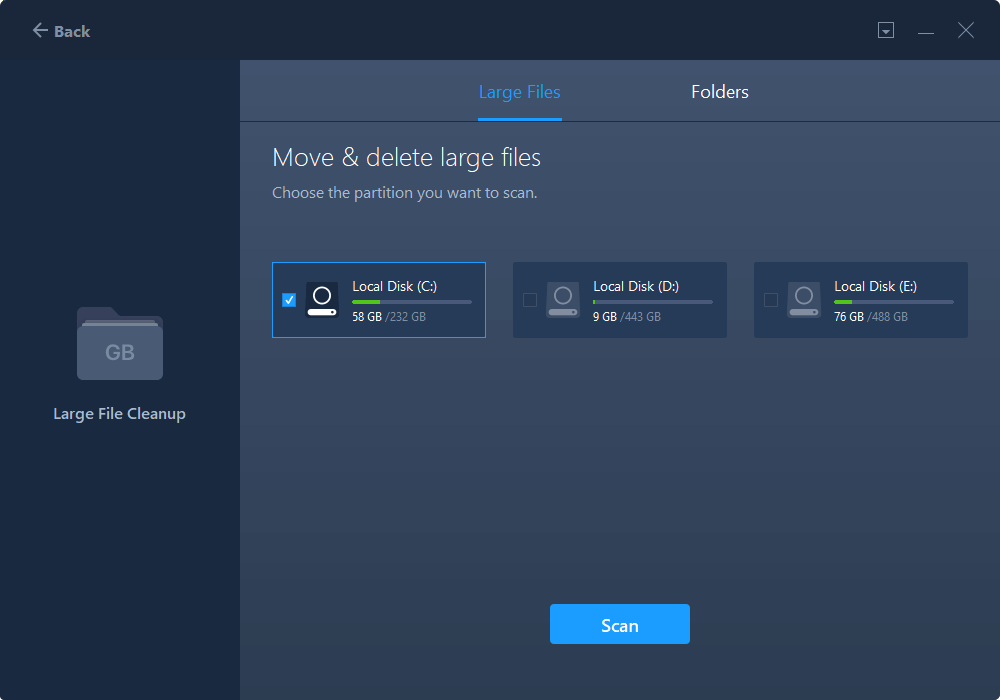
Krok 3. Po dokončení skenování se zobrazí seznam souborů větších než 20 MB. Vyberte cílové soubory, které chcete přenést, a podle potřeby nastavte cílové umístění. Poté klikněte na tlačítko „Přesunout“ a přejděte k dalšímu kroku.
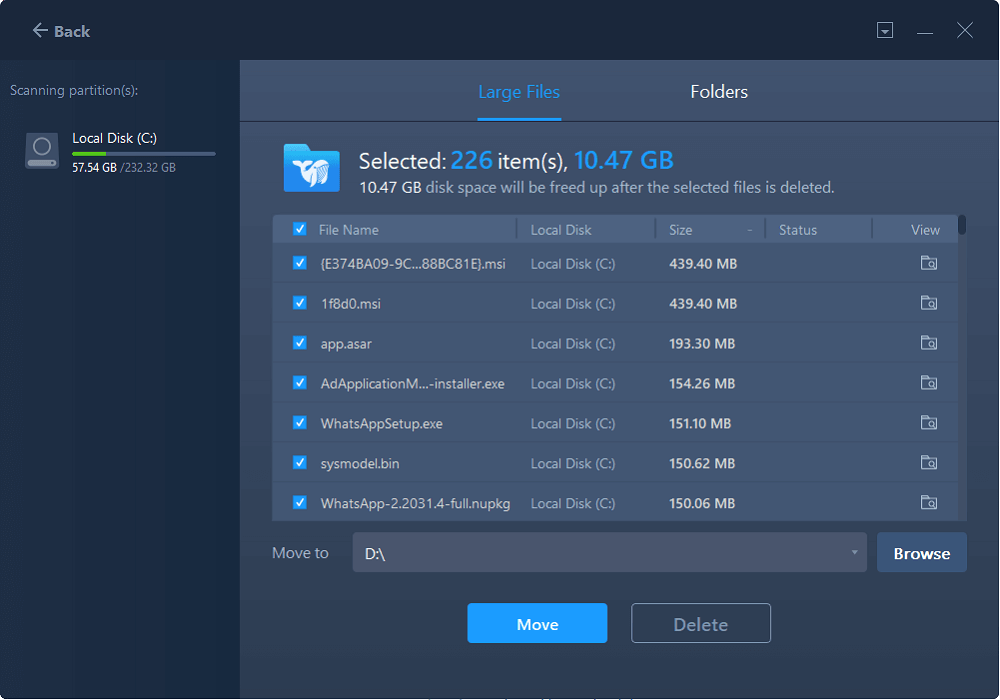
Krok 4. Znovu potvrďte operaci přenosu a kliknutím na tlačítko „Přesunout“ spusťte proces. Po dokončení přenosu souborů budete mít na zdrojovém disku dostatek volného místa.
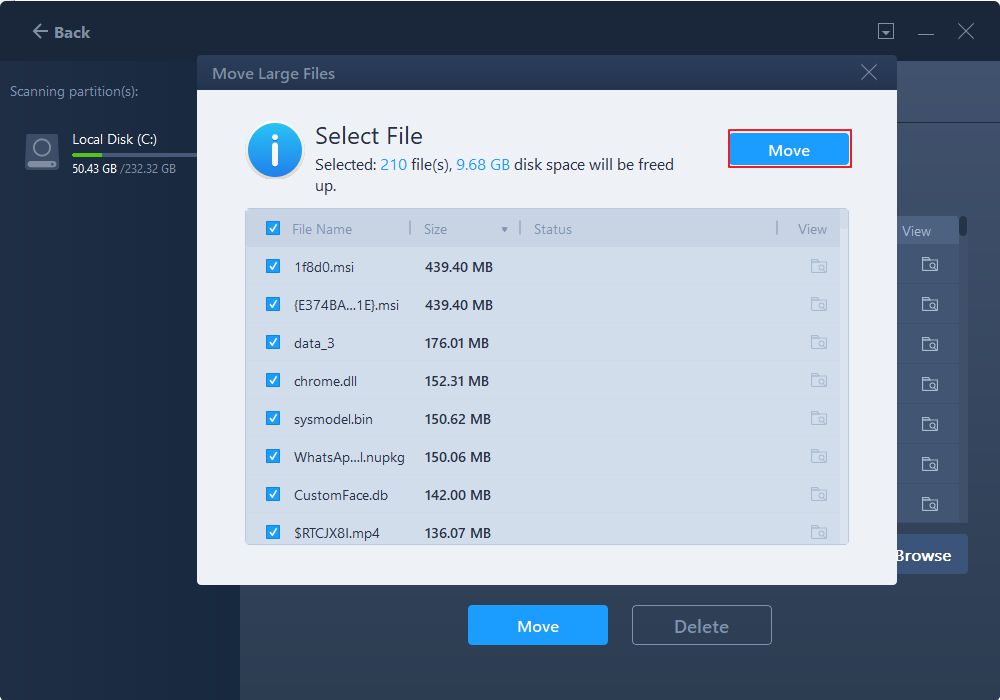
Zde jsou některé další funkce tohoto nástroje:
- Bezpečný přesun všeho: S nástrojem EaseUS Todo PCTrans můžete snadno přenést vše ze starého počítače do nového. Ať už se jedná o aplikace, soubory, programy nebo složky, tento nástroj můžete použít k bezpečnému přesunutí všech důležitých složek.
- Rychlý a automatický: Nástroj je rychlý; nemusíte trávit dlouhé hodiny přenosem souborů a složek z jednoho počítače do druhého. Na rozdíl od ručního přenosu používá EaseUS Todo PCTrans funkci automatického přenosu, která zefektivňuje práci.
- Programy připravené k použití: Po zkopírování nainstalovaných programů a dalších dat do nového počítače je můžete okamžitě používat. To znamená, že je nemusíte znovu instalovat. V opačném případě budete možná muset stáhnout a nainstalovat všechny přenesené aplikace do počítače.
- Bezplatná pomoc: EaseUS nabízí okamžitou pomoc, kdykoli je potřeba. Technickí experti vám pomohou 24 hodin denně, 7 dní v týdnu, pokud budete potřebovat pomoc s přenosem dat.
Stáhněte si ho a můžete si užívat pohodlí přenosu!
Ruční přesun složky Stažení na jiný disk dvěma způsoby
Spoléhání se na nástroj třetí strany je efektivní způsob. Stále však nabízíme i jiná řešení. V této části si představíme dva způsoby, jak ručně přesunout složku Stažené soubory z jednoho disku na druhý nebo na jakýkoli jiný disk. Pojďme si oba způsoby probrat podrobněji:
1. Nastavte a změňte výchozí umístění v Nastavení
Umístění složky pro ukládání stažených souborů můžete nastavit a změnit pomocí následujících kroků:
Krok 1. Otevřete v počítači možnost „Nastavení“ a klikněte na možnost „Systém“. Poté klikněte na možnost „Úložiště“.
Krok 2. Nyní klepněte na možnost „Změnit místo ukládání nového obsahu“.
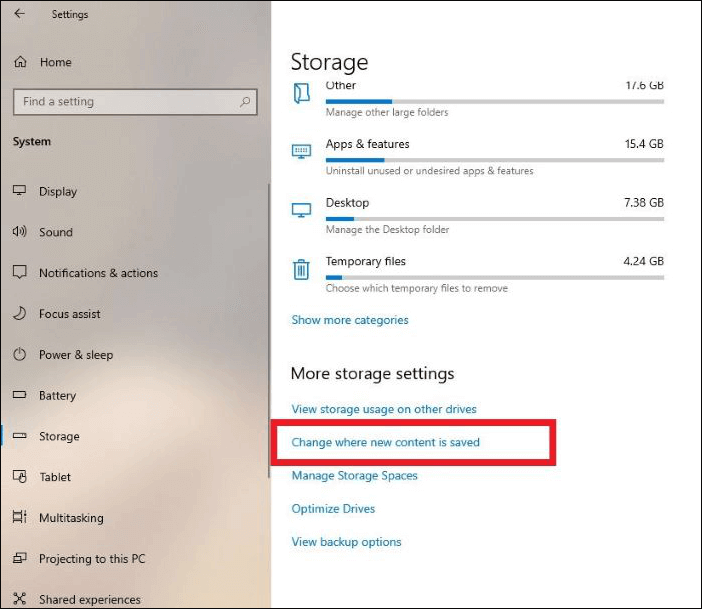
Krok 3. Zde nastavte požadované umístění pro stahování pro každou kategorii.
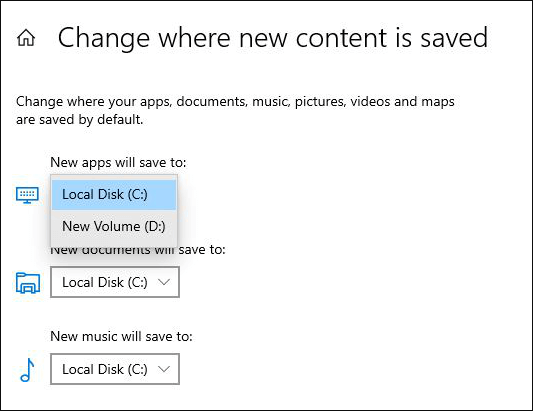
Tímto způsobem můžete změnit umístění stažených souborů. Můžete se také setkat s následujícími chybami:
Jak opravit chybu „Nepodařilo se nám nastavit výchozí umístění pro uložení“
Zobrazuje se vám při přesouvání dat aplikace chyba „Nepodařilo se nám nastavit výchozí umístění pro ukládání“? V následujícím návodu se dozvíte, jak tento problém vyřešit.
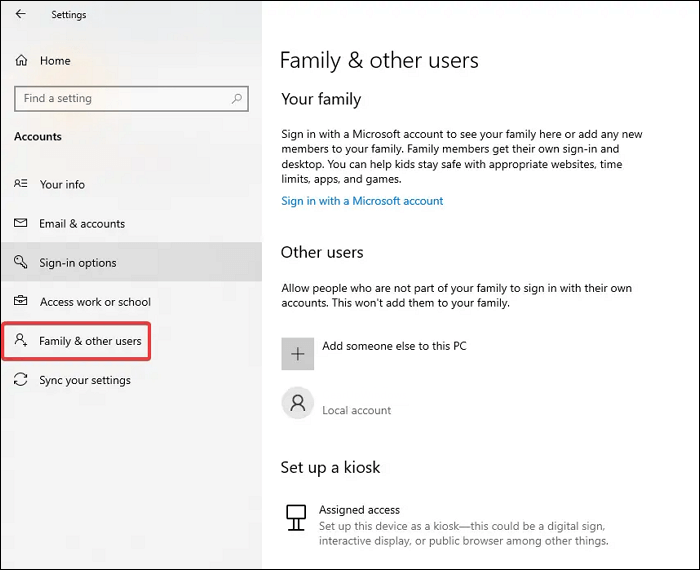
2. Použijte funkci Přesunout ve vlastnostech
Umístění stažených souborů můžete změnit pomocí funkce přesunutí. Postupujte podle níže uvedených kroků a zjistěte, jak přesunout složku Stažené soubory na jinou jednotku ve Windows 10:
Krok 1. Pomocí klávesové zkratky „Win + E“ otevřete Průzkumník souborů v počítači.
Krok 2. Přejděte na disk, kam chcete přesunout složku se staženými soubory. Klikněte pravým tlačítkem myši a vyberte možnost „Nový“ a poté možnost „Složka“. Můžete ji pojmenovat Stažení.
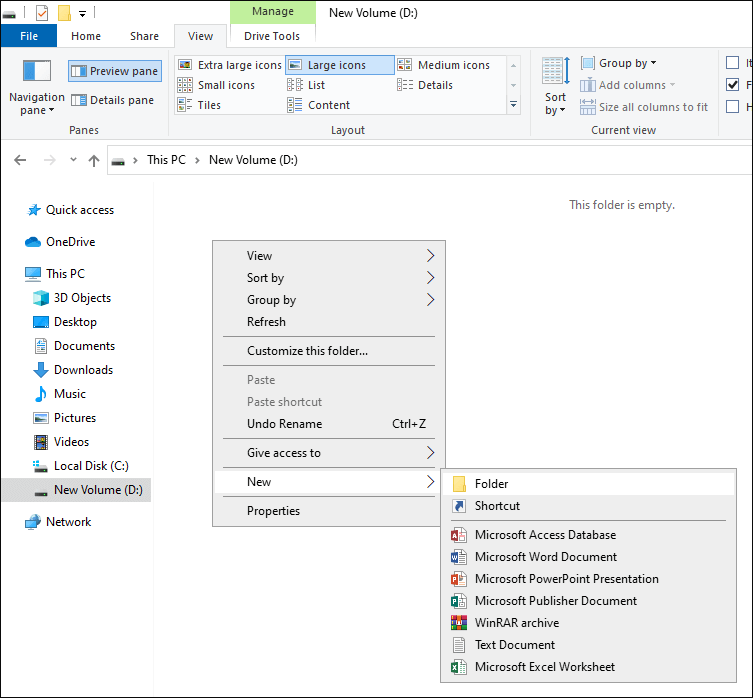
Krok 3. V panelu Rychlý přístup klikněte pravým tlačítkem myši na složku „Stažené soubory“ a klikněte na možnost „Vlastnosti“.
Krok 4. Klepněte na kartu „Umístění“ a v okně vlastností klikněte na možnost „Přesunout“.

Krok 5. V okně „Vybrat cíl“ se vraťte do složky, kterou jste dříve vytvořili. Vyberte složku a klepněte na možnost „Vybrat složku“.

Krok 6. Nyní bude nové umístění přidáno do okna vlastností. Klepnutím na možnosti „Použít“ a OK uložte změny.
Krok 7. Zobrazí se zpráva s dotazem, zda chcete přesunout všechny soubory ze starého do nového umístění. Klepněte na možnost „Ano“.

Takto můžete přesunout složku Stažení na jinou jednotku ve Windows 11/10. Bude to nová výchozí složka Stažení na jiné jednotce. Pokud si myslíte, že tento návod vyřešil váš problém, můžete se o něj podělit s ostatními, kteří ho potřebují.
Proč přesouvat složku Stažené soubory na jiný disk
Při stahování různých souborů a aplikací do počítače se složka stažených souborů zaplní a začne zabírat místo na pevném disku. Tuto situaci si můžete všimnout, zejména pokud složku stažených souborů často nečistíte. Zaplnění disku však omezí počet aplikací, které můžete do počítače nainstalovat. Kromě toho se může také začít zobrazovat varování o nedostatku místa na disku.
Také pokud se vám stane, že přeinstalujete Windows nebo pokud se vám systém nepodaří spustit, můžete ztratit všechny soubory ve složce Stažené soubory. Abyste takové situaci předešli, můžete složku Stažené soubory přesunout z jednoho disku na jiný. Tím se také zajistí, že se na jeden disk nebudou hromadit všechny náhodné soubory ke stažení.
Pokud tedy změníte umístění stahování, bude to bezpečná akce. Nyní se podívejme na některé výhody přesunutí složky stažených souborů na jiný disk v počítači:
- Když stažené soubory uložíte na jiný disk nebo oddíl, můžete ušetřit více úložného prostoru na cílovém disku.
- Ke staženým souborům budete mít přístup, když používáte duální bootování.
- Stažené soubory zůstanou v bezpečí i po přeinstalaci systému Windows.
- Budete mít přístup ke staženým souborům, i když nebudete moci spustit systém Windows.
Tato příručka nabízí několik řešení pro přesun složky se staženými soubory na jiný disk. Pokud chcete soubory přesunout na konkrétní disky, například z disku C na disk D, můžete kliknout na níže uvedené odkazy.
Jak přesunout stažené soubory z disku C na disk D ve Windows 11/10
Tento článek vám ukáže tři způsoby, jak přesunout stažené soubory z disku C na disk D. Výchozí adresu pro stahování můžete změnit pomocí Vlastností nebo Nastavení ve Windows nebo k migraci stažených souborů můžete použít EaseUS Todo PCTrans.
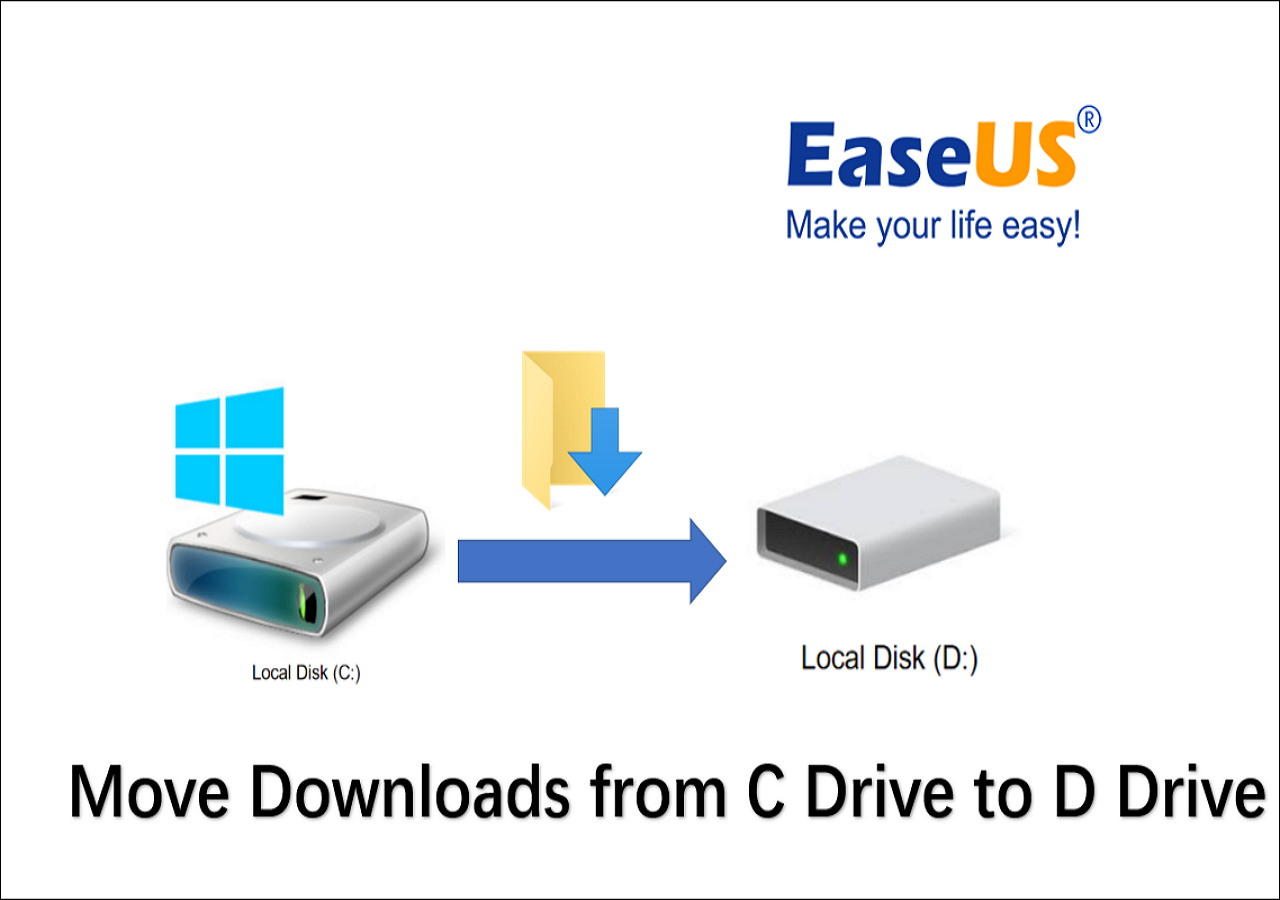
Závěr
Díky tomu se přesunutí složky stažených souborů na jiný disk ve Windows 10 stalo jednoduchým úkolem. K přesunutí složky stažených souborů můžete použít kteroukoli z výše uvedených metod. Doporučujeme však vyzkoušet EaseUS Todo PCTrans. Protože se jedná o spolehlivý a efektivní nástroj, s migrací složky nebudete mít žádné potíže.
O autorovi
Aktualizováno uživatelem
Recenze a ocenění
Product Reviews
-
EaseUS Todo PCTrans Free is a useful and and reliable software solution created to serve in computer migration operations, be it from one machine to another or from an earlier version of your OS to a newer one.
Read More -
EaseUS Todo PCTrans is by the folks at EaseUS who make incredible tools that let you manage your backups and recover your dead hard disks. While it is not an official tool, EaseUS has a reputation for being very good with their software and code.
Read More
-
It offers the ability to move your entire user account from your old computer, meaning everything is quickly migrated. You still get to keep your Windows installation (and the relevant drivers for your new PC), but you also get all your apps, settings, preferences, images, documents and other important data.
Read More
Související články
-
Jak odesílat velké soubory e-mailem [bez omezení]
/2025/08/08
-
Jak přesunout programy z disku C na disk D ve Windows 10
/2025/08/08
-
Jak přenést Twitter z jednoho účtu na druhý
/2025/08/08
-
Jak provést vzdálený přenos souborů – 7 rychlých způsobů
/2025/08/08